O que é
Na guia Dados Empresa nas configurações da empresa, é onde estão concentrados os campos para o preenchimento dos dados cadastrais de sua empresa, tais como nome, CNPJ, razão social, endereço, dentre outros.
Permissão necessária
É necessário ter a permissão “2.10 – Empresa” habilitada no perfil de acesso do módulo ADM.
Como fazer
1. Na lupa de busca do sistema pesquise por “Empresa“;

2. Ao acessar é apresenta a tela para selecionar a empresa que deseja configurar;

3. Na aba “Dados Empresa“, preencha os campos de acordo com as informações da sua empresa;
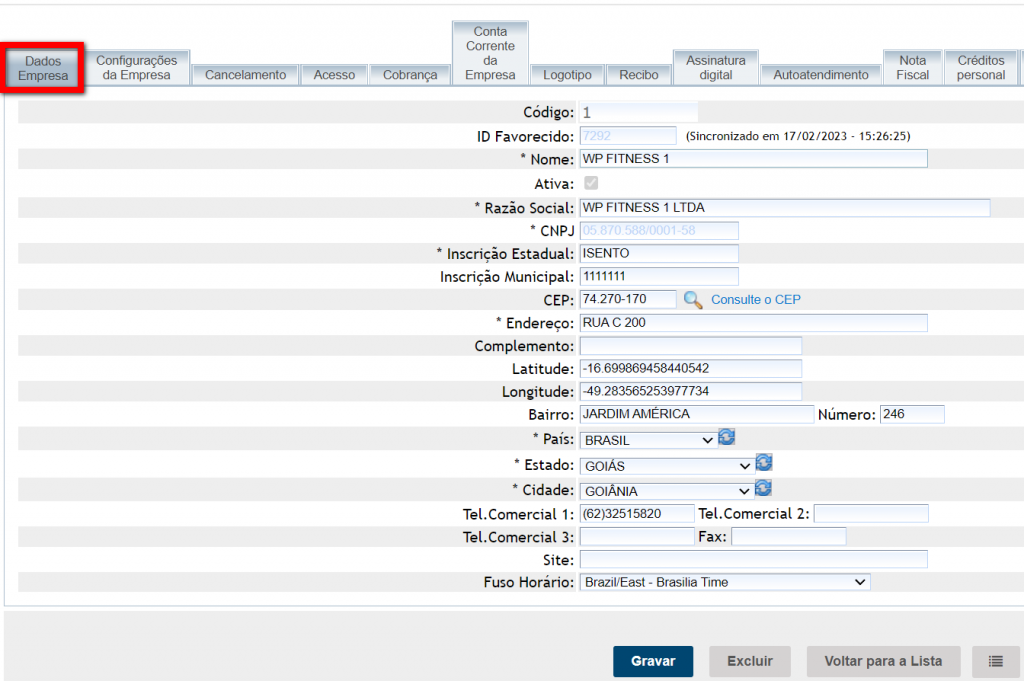
- Código: apresenta o código referente ao cadastro de sua empresa no sistema. Caso tenha mais de uma unidade no mesmo banco de dados, cada unidade terá um código;
- ID Favorecido: este campo vem preenchido automaticamente de acordo com as informações que foram passados na contratação do sistema com o Dep. Financeiro da Pacto. Deste modo o campo é inalterável, e serve exclusivamente para o controle do Departamento Financeiro da Pacto;
Nome: neste campo deve ser informado o nome fantasia da empresa;
Ativa: este campo serve para informar se o cadastro desta empresa no sistema está ativo ou inativo (esta configuração é de uso exclusivo do Departamento Financeiro da Pacto);
- Razão social: informe a razão social de acordo com a Receita Federal, da empresa que está configurando;
CNPJ: este campo já vem preenchido de acordo com as informações que foram passados na contratação do sistema com o Dep. Financeiro da Pacto, caso deseje alterar é necessário entrar em contato com o Departamento Financeiro da Pacto;
Inscrição Estadual: neste campo deve ser informado o número da Inscrição Estadual vinculada a CNPJ da empresa. Caso não possua, informe como ISENTO;
Inscrição Municipal: neste campo deve ser informado o número da Inscrição Municipal vinculada a CNPJ da empresa. Caso não possua, informe como ISENTO;
CEP: neste campo deve ser informado o código postal do endereço da empresa. Clique em Consulte o CEP, para que o sistema puxe as informações de acordo com o registrado no correios;
Endereço: informe o logradouro do endereço da empresa (Caso tenha clicado em Consulte o CEP no campo anterior, este campo será preenchido automaticamente conforme o CEP);
Complemento: informe o complemento do endereço da empresa, tais como: quadra, lote, casa;
Latitude: informe o código da latitude, da localização de sua empresa;
Longitude: informe o código da longitude, da localização de sua empresa;
Bairro: informe o setor ou bairro do endereço da empresa (Caso tenha clicado em Consulte o CEP no campo do CEP, este campo será preenchido automaticamente conforme o CEP);
Número: informe o número do endereço da empresa, caso não tenha, basta informar o número 0;
País: informe o País onde a empresa está localizada;
Estado: informe o Estado onde a empresa está localizada;
Cidade: informe a cidade onde a empresa está localizada;
Tel.Comercial 1: informe o número com o DDD do telefone comercial da empresa;
Tel.Comercial 2: informe o número com o DDD do telefone comercial da empresa;
Tel.Comercial 3: informe o número com o DDD do telefone comercial da empresa;
Fax: informe o número com o DDD do telefone da empresa para fax, caso tenha;
Site: insira o Link do site da empresa;
Fuso Horário: selecione o fuso horário adequado a localização da empresa (caso o fuso horário selecionado não coincida com a localização da empresa, esta configuração afetará diretamente no registro de acesso dos alunos e colaboradores);
Saiba mais
Para saber mais sobre as configurações na Empesa, clique aqui.